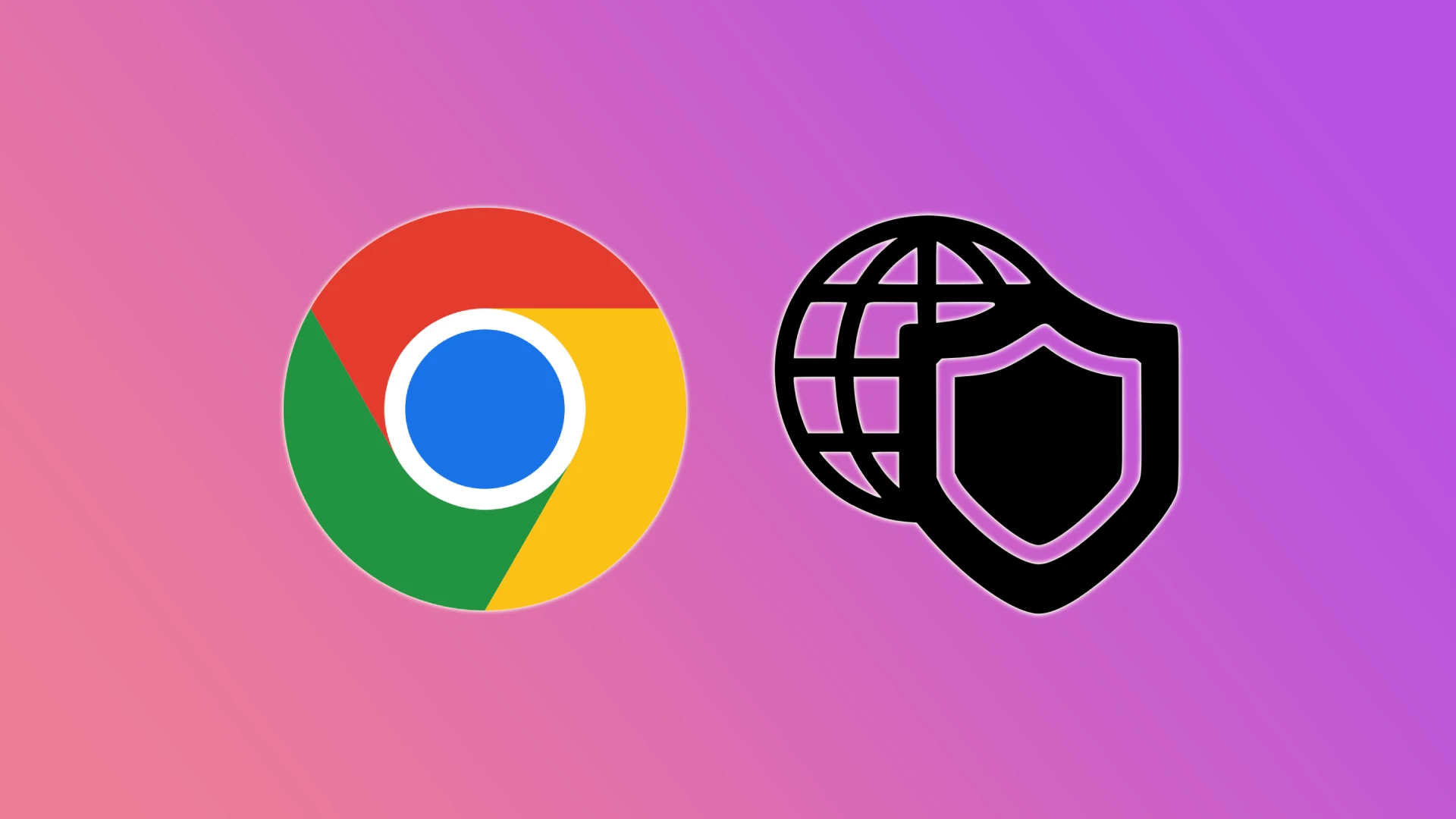Όπως τα περισσότερα σύγχρονα προγράμματα περιήγησης στο διαδίκτυο, το Chrome παρακολουθεί και προστατεύει από ανεπιθύμητους ή κακόβουλους ιστότοπους. Ωστόσο, μερικές φορές το πρόγραμμα περιήγησης της Google μπορεί να προτείνει λανθασμένα ότι ένας ιστότοπος που εμπιστεύεστε και θέλετε να επισκεφθείτε είναι μη ασφαλής. Σε αυτό το σημείο είναι χρήσιμη η επιλογή προσθήκης ενός αξιόπιστου ιστότοπου.
Ο ευκολότερος και γρηγορότερος τρόπος για να επισκεφθείτε τον αξιόπιστο ιστότοπό σας περιλαμβάνει την πλήρη απενεργοποίηση της προστασίας του Chrome. Προφανώς, η Google δεν συνιστά να το κάνετε αυτό. Αλλά αν χρειάζεται να επισκεφθείτε μόνο έναν ιστότοπο που εμπιστεύεστε, αυτή η μέθοδος μπορεί να σας ταιριάζει. Μετά από αυτό, μπορείτε να ενεργοποιήσετε ξανά την προστασία.
Αν φοβάστε να απενεργοποιήσετε την προστασία του Chrome, μπορείτε να προσθέσετε τον αξιόπιστο ιστότοπό σας στη μακρά λίστα των δικαιωμάτων. Με άλλα λόγια, θα επιτρέψετε στον ιστότοπο να χρησιμοποιεί την τοποθεσία, την κάμερα, τις ειδοποιήσεις και άλλα δικαιώματα που είναι απαραίτητα για την ομαλή λειτουργία αυτού του ιστότοπου.
Λοιπόν, ας δούμε κάθε μέθοδο με περισσότερες λεπτομέρειες.
Πώς να απενεργοποιήσετε την προστασία του Chrome
Όπως ανέφερα παραπάνω, η Google δεν το συνιστά αυτό. Το γεγονός είναι ότι μόλις απενεργοποιήσετε την προστασία, το πρόγραμμα περιήγησης δεν θα είναι σε θέση να σας προστατεύσει από επικίνδυνους ιστότοπους, λήψεις και επεκτάσεις. Αν όμως πρέπει να επισκεφθείτε γρήγορα έναν αξιόπιστο ιστότοπο, τότε ακολουθήστε τα παρακάτω βήματα:
Για PC
- Εκκινήστε το Chrome.
- Κάντε κλικ στο κουμπί με τις τρεις τελείες στην επάνω δεξιά γωνία και επιλέξτε Ρυθμίσεις.
- Στη συνέχεια, μεταβείτε στην καρτέλα Απόρρητο και ασφάλεια και επιλέξτε Ασφάλεια.
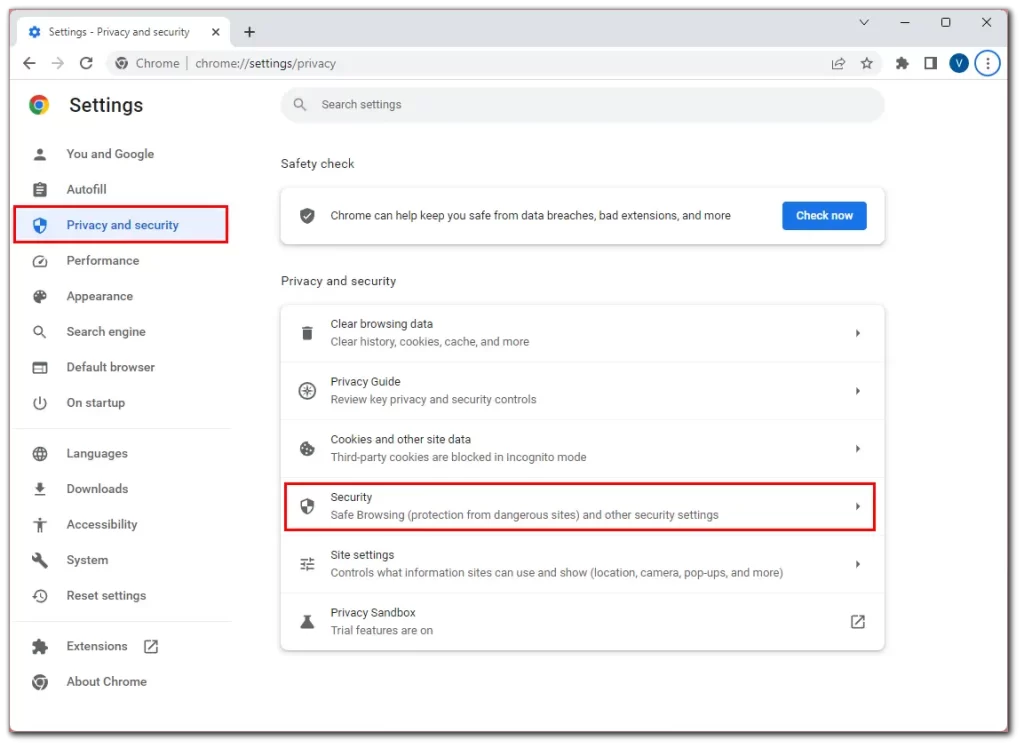
- Στη συνέχεια, μετακινηθείτε προς τα κάτω και ενεργοποιήστε την επιλογή Καμία προστασία.
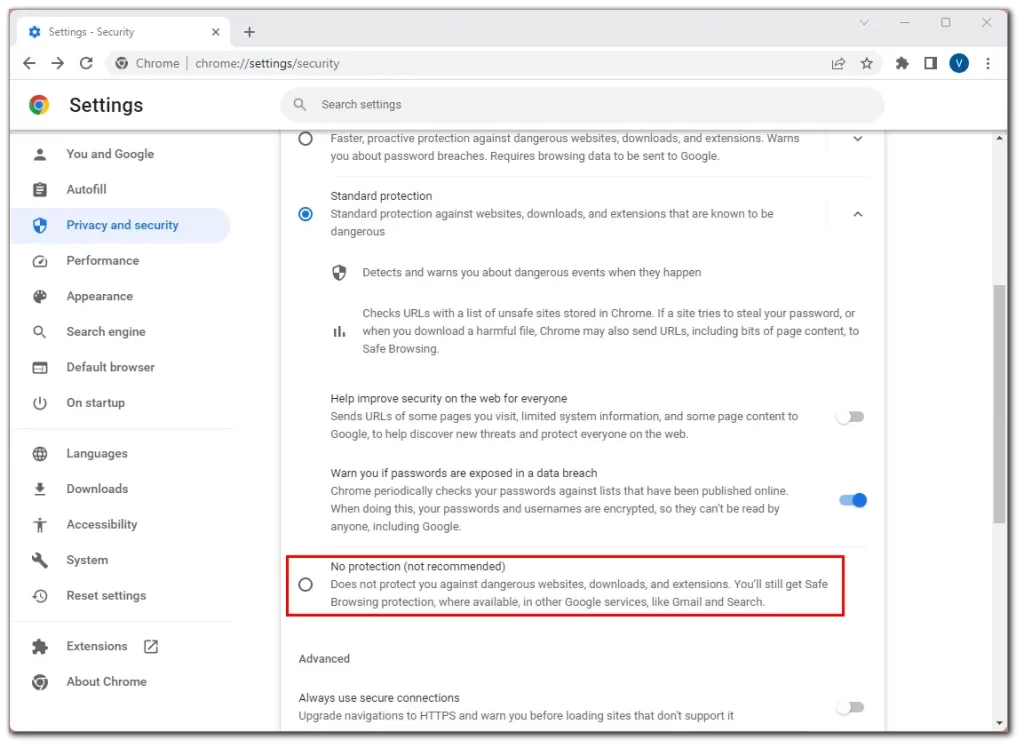
- Τέλος, θα εμφανιστεί ένα μήνυμα με μια προειδοποίηση από τη Google, όπου θα πρέπει να κάνετε κλικ στο κουμπί Απενεργοποίηση για επιβεβαίωση.
Για iPhone
- Ανοίξτε το Chrome.
- Πατήστε το εικονίδιο Περισσότερα (τρεις τελείες) στην κάτω δεξιά γωνία.
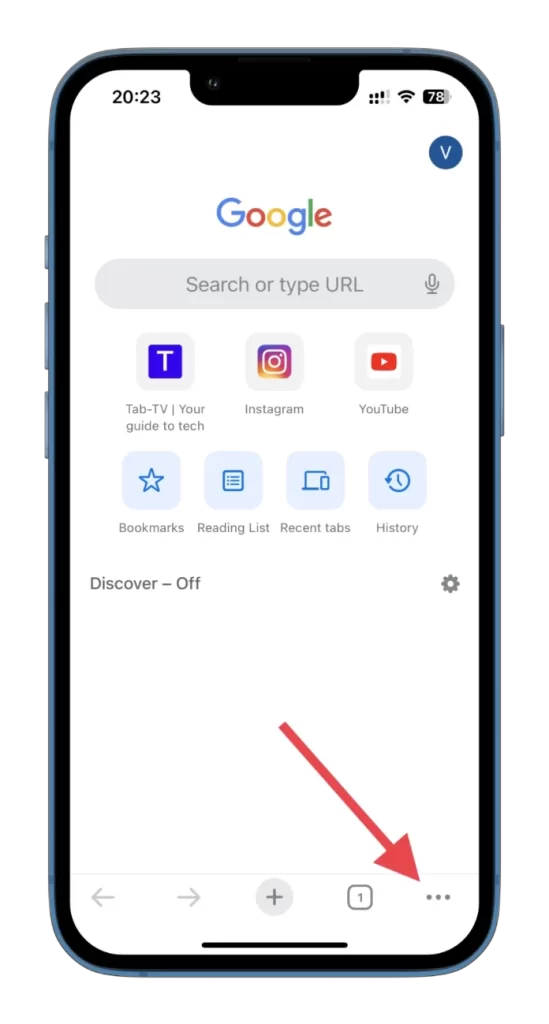
- Μεταβείτε στις Ρυθμίσεις.
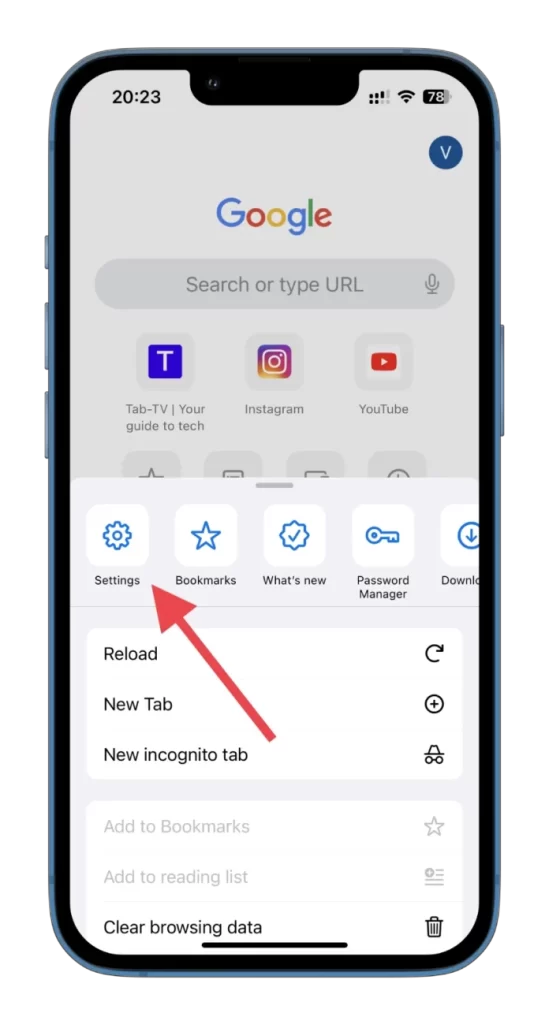
- Στη συνέχεια, μετακινηθείτε προς τα κάτω και επιλέξτε Απόρρητο και ασφάλεια.
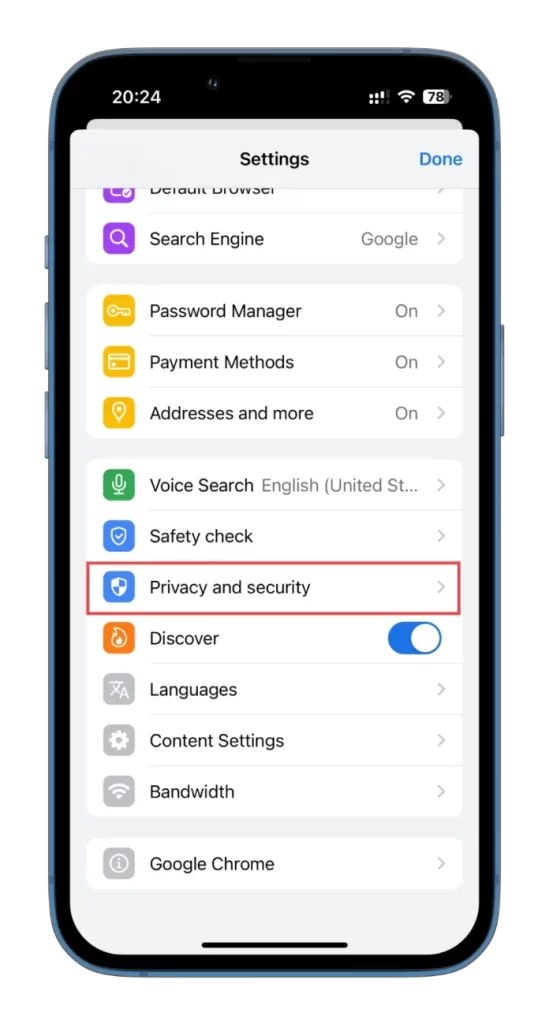
- Στη συνέχεια, πατήστε Ασφαλής περιήγηση.
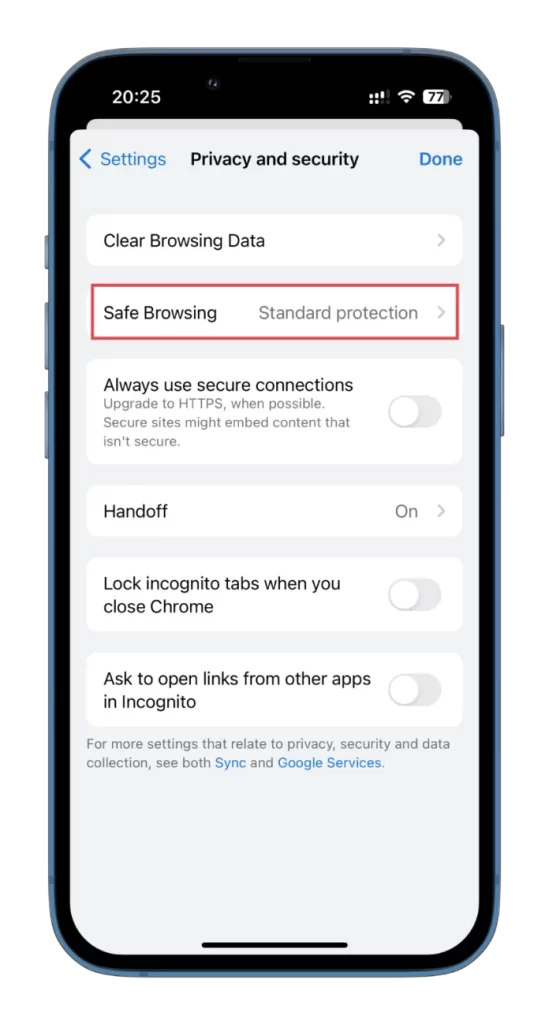
- Τέλος, ενεργοποιήστε το No protection.
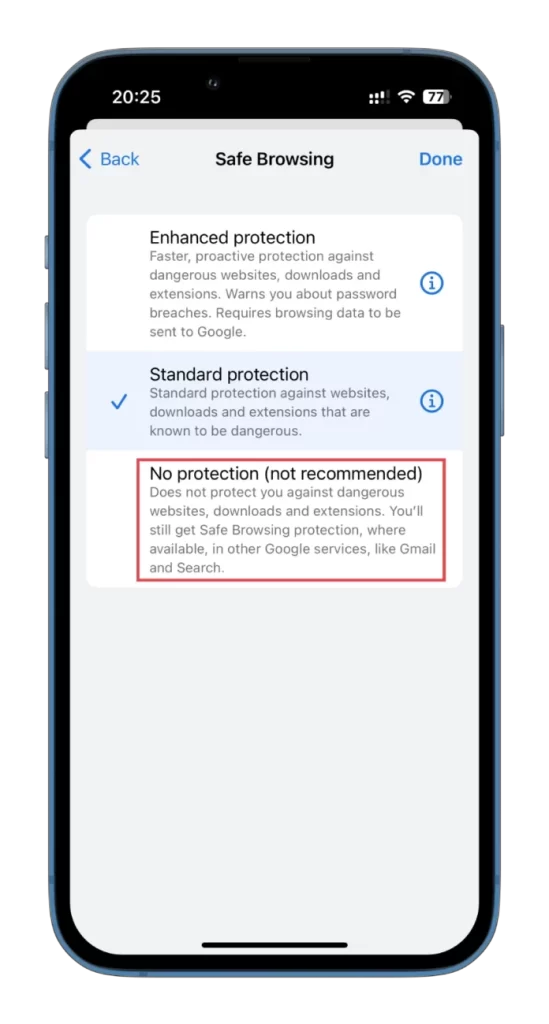
Εδώ πρέπει επίσης να επιβεβαιώσετε αυτή την ενέργεια.
Για Android
- Ανοίξτε το Chrome.
- Πατήστε στο εικονίδιο Περισσότερα (τρεις τελείες) στην επάνω δεξιά γωνία και επιλέξτε Ρυθμίσεις.
- Στη συνέχεια, μετακινηθείτε προς τα κάτω και πατήστε Απόρρητο και ασφάλεια.
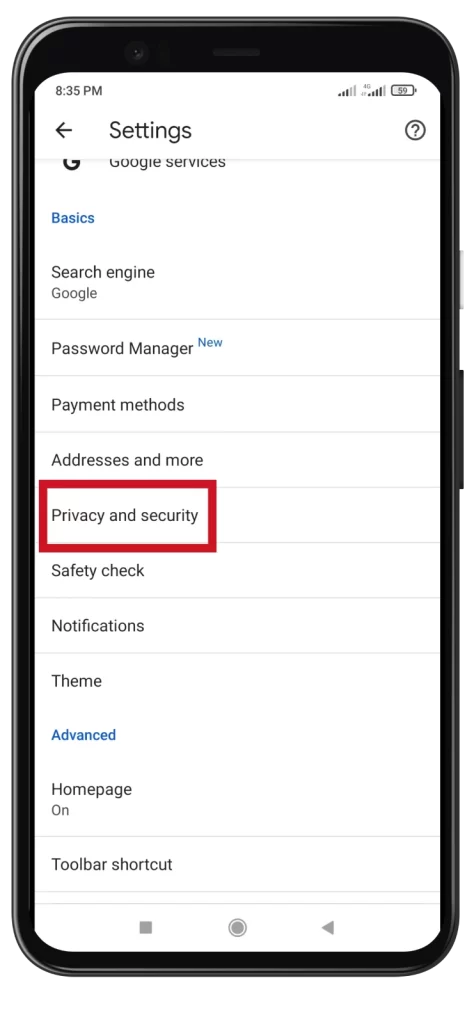
- Μετά από αυτό, μεταβείτε στην Ασφαλή περιήγηση.
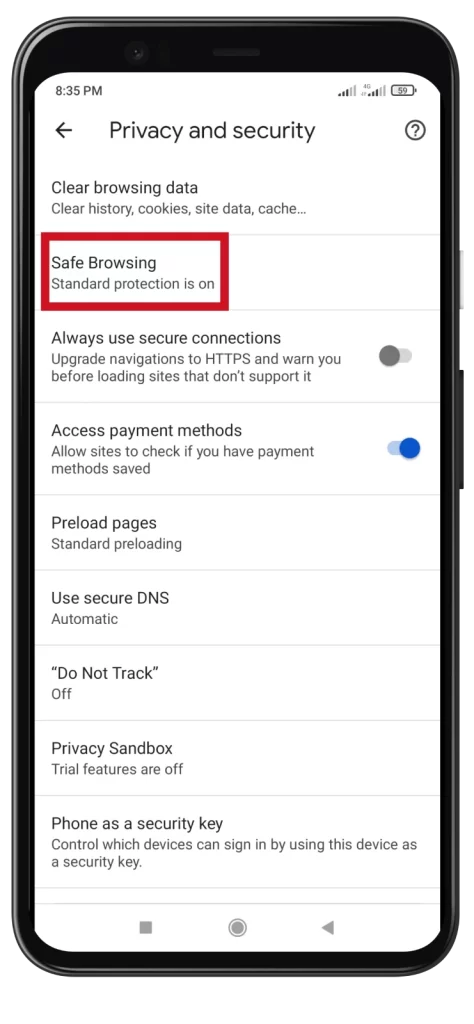
- Ενεργοποίηση Δεν υπάρχει προστασία.
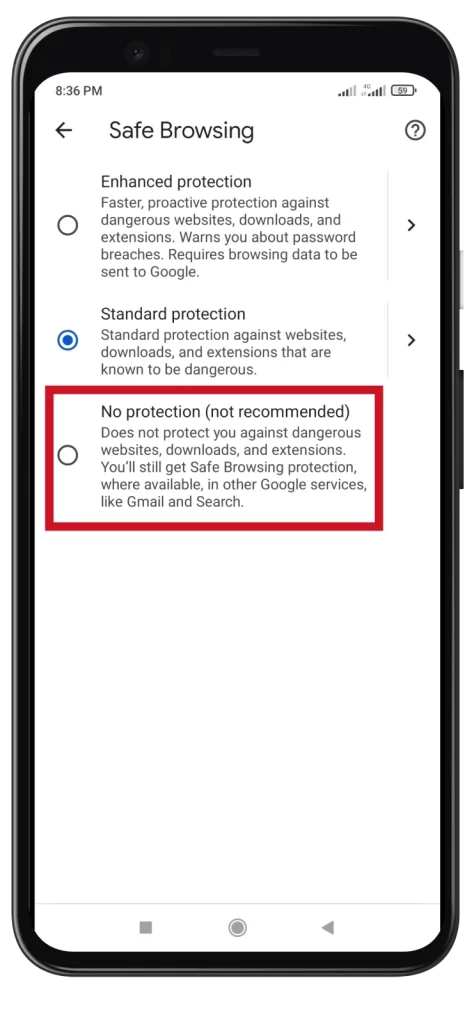
- Επιβεβαιώστε πατώντας Απενεργοποίηση.
Τώρα μπορείτε να χρησιμοποιήσετε ελεύθερα την τοποθεσία που χρειάζεστε. Μόλις τελειώσετε, σας συνιστώ να ενεργοποιήσετε ξανά την προστασία χρησιμοποιώντας τα ίδια βήματα. Με αυτόν τον τρόπο, δεν θα βλάψετε κατά λάθος τη συσκευή σας πηγαίνοντας σε έναν κακόβουλο ιστότοπο.
Πώς να προσθέσετε αξιόπιστες τοποθεσίες στο Chrome
Αυτή η μέθοδος περιλαμβάνει την προσθήκη της τοποθεσίας ως εξαίρεση σε όλα τα δικαιώματα που χρειάζεστε για να λειτουργήσει σωστά. Ας πούμε ότι αυτός είναι ο ασφαλέστερος και πιο πρακτικός τρόπος.
Ακούστε λοιπόν τι πρέπει να κάνετε:
- Στο Chrome, μεταβείτε στην τοποθεσία που θέλετε να προσθέσετε περισσότερα δικαιώματα.
- Στη συνέχεια, κάντε κλικ στο εικονίδιο κλειδαριάς στα αριστερά της γραμμής διευθύνσεων και επιλέξτε Ρυθμίσεις τοποθεσίας.
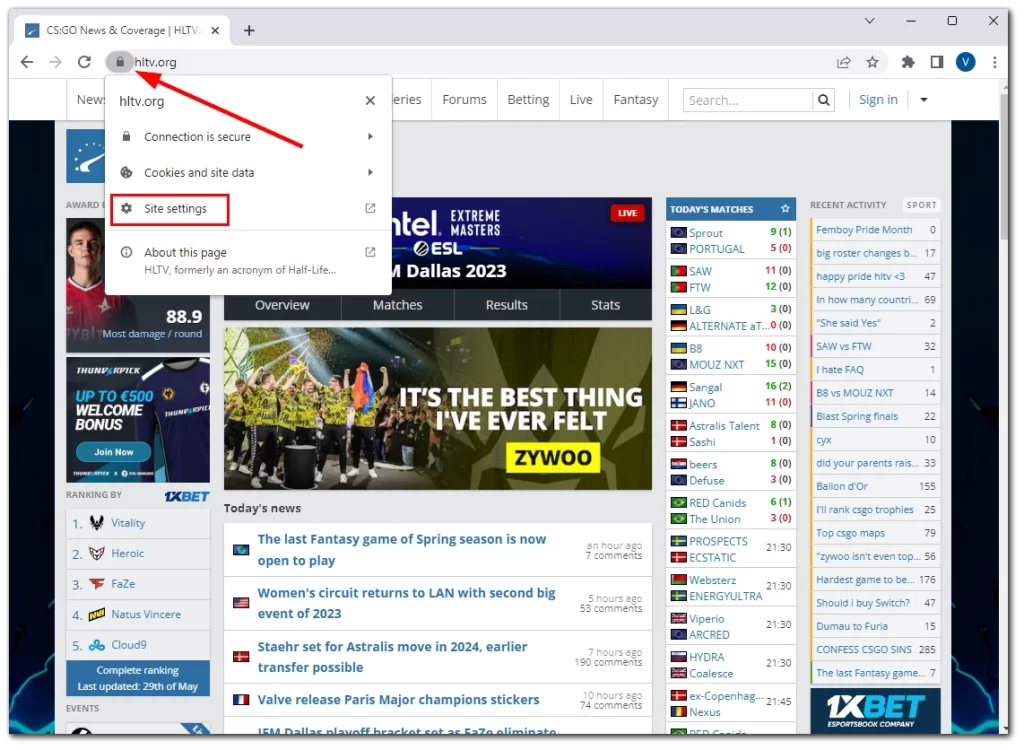
- Θα δείτε τη λίστα με τα δικαιώματα για αυτόν τον ιστότοπο. Κάντε κλικ στις αναπτυσσόμενες λίστες δίπλα σε κάθε άδεια για να επιτρέψετε την πρόσβαση σύμφωνα με τις προτιμήσεις σας.
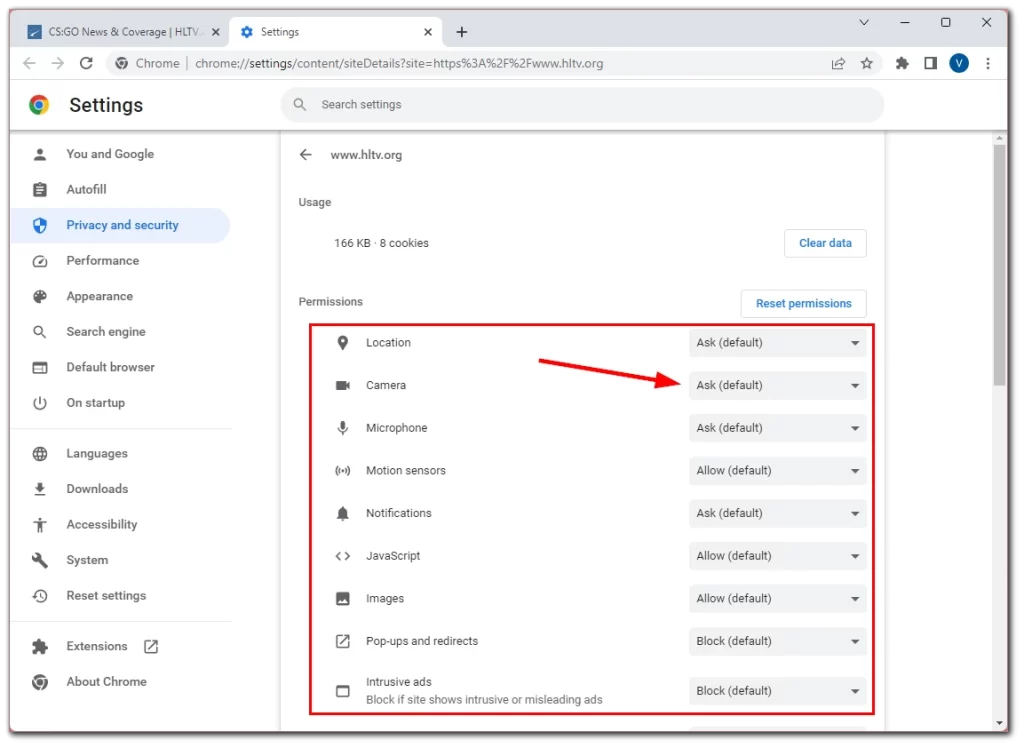
Αυτές οι ρυθμίσεις εφαρμόζονται αυτόματα. Απλώς επαναφορτώστε τη σελίδα του ιστότοπου. Δυστυχώς, δεν υπάρχει τέτοια επιλογή στην εφαρμογή Chrome σε Android και iPhone.
Γιατί το Chrome δεν μου επιτρέπει την πρόσβαση στον ιστότοπο;
Μπορεί να υπάρχουν διάφοροι λόγοι για τους οποίους το Chrome δεν σας επιτρέπει την πρόσβαση σε έναν συγκεκριμένο ιστότοπο. Ακολουθούν ορισμένες συνήθεις πιθανότητες:
- Κακόβουλο ή μη ασφαλές περιεχόμενο: Το Chrome διαθέτει ενσωματωμένες λειτουργίες ασφαλείας που εντοπίζουν και αποκλείουν ιστότοπους που είναι γνωστό ότι περιέχουν κακόβουλο λογισμικό, απόπειρες ηλεκτρονικού “ψαρέματος” ή άλλο επιβλαβές περιεχόμενο. Αυτό συμβάλλει στην προστασία των χρηστών από πιθανές απειλές για τις συσκευές τους και τις προσωπικές τους πληροφορίες.
- Μη έγκυρα πιστοποιητικά SSL: Ένας ιστότοπος που χρησιμοποιεί HTTPS (ασφαλές πρωτόκολλο) απαιτεί έγκυρο πιστοποιητικό SSL για τη δημιουργία ασφαλούς σύνδεσης. Εάν ένας ιστότοπος έχει ληγμένο, αυτο-υπογεγραμμένο ή ακατάλληλα ρυθμισμένο πιστοποιητικό SSL, το Chrome μπορεί να αποκλείσει την πρόσβαση για να προστατεύσει τους χρήστες από πιθανούς κινδύνους ασφαλείας.
- Παραπλανητικές πρακτικές: Το Chrome χρησιμοποιεί τεχνολογία για τον εντοπισμό και τον αποκλεισμό ιστότοπων που χρησιμοποιούν παραπλανητικές πρακτικές, όπως το phishing ή η διανομή παραπλανητικών πληροφοριών. Αυτό συμβάλλει στην αποτροπή των χρηστών από το να πέσουν θύματα απάτης ή απάτης.
- Ανεπιθύμητο λογισμικό: Chrome μπορεί να μπλοκάρει ιστότοπους που σχετίζονται με ανεπιθύμητο λογισμικό ή κακόβουλες λήψεις. Αυτό περιλαμβάνει ιστότοπους που επιχειρούν να εγκαταστήσουν αυτόματα λογισμικό χωρίς τη συγκατάθεση του χρήστη ή χρησιμοποιούν παραπλανητικές τακτικές για να εξαπατήσουν τους χρήστες ώστε να κατεβάσουν επιβλαβείς εφαρμογές.
- Παραβίαση των πολιτικών ασφαλούς περιήγησης της Google: Η Google διατηρεί ένα πρόγραμμα ασφαλούς περιήγησης που βοηθά στην προστασία των χρηστών σε διάφορα προγράμματα περιήγησης, συμπεριλαμβανομένου του Chrome. Οι ιστότοποι που παραβιάζουν τις πολιτικές Ασφαλούς Περιήγησης της Google, οι οποίες περιλαμβάνουν παράγοντες όπως κακόβουλο λογισμικό, ηλεκτρονικό ψάρεμα και ανεπιθύμητο λογισμικό, ενδέχεται να μπλοκαριστούν για να διασφαλιστεί η ασφάλεια των χρηστών.
Είναι σημαντικό να σημειωθεί ότι ενώ το Chrome προσπαθεί να αποκλείσει δυνητικά επιβλαβείς ιστότοπους, ενδέχεται να υπάρχουν περιπτώσεις όπου νόμιμοι ιστότοποι επισημαίνονται κατά λάθος. Σε τέτοιες περιπτώσεις, οι ιδιοκτήτες ιστότοπων μπορούν να ζητήσουν επανεξέταση για να επανεκτιμηθούν οι ιστότοποί τους και να ξεμπλοκαριστούν, εάν χρειάζεται. Εναλλακτικά, ως επισκέπτης, μπορείτε να ρυθμίσετε δικαιώματα ή να απενεργοποιήσετε την προστασία του Chrome, όπως φαίνεται παραπάνω.
Πώς να ελέγξετε αν ένας ιστότοπος είναι αξιόπιστος
Είναι πολύ εύκολο να ελέγξετε τον ιστότοπο. Πρώτα απ’ όλα, ο έλεγχος ξεκινά με τη διεύθυνση URL. Βεβαιωθείτε ότι αντιστοιχεί στον νόμιμο ιστότοπο που θα επισκεφθείτε. Προσέξτε τα τυπογραφικά λάθη, τους επιπλέον χαρακτήρες ή τους τομείς που διαφέρουν από τον επίσημο ιστότοπο.
Είναι γεγονός ότι κακόβουλοι άνθρωποι και απατεώνες συχνά στέλνουν συνδέσμους με διευθύνσεις URL που μοιάζουν πολύ με νόμιμες τοποθεσίες (π.χ. instagrann.com). Σε αναταραχή, μπορεί να μην προσέξετε το τυπογραφικό λάθος στη διεύθυνση και να μεταβείτε σε έναν ψεύτικο ιστότοπο, όπου μπορεί να κατεβάσετε κατά λάθος έναν ιό ή, ακόμη χειρότερα, να καταχωρίσετε τα ευαίσθητα δεδομένα σας.
Γι’ αυτό ελέγχετε πάντα τη διεύθυνση URL!
Στη συνέχεια, αναζητήστε το HTTPS στη διεύθυνση URL. Οι αξιόπιστοι ιστότοποι χρησιμοποιούν το πρωτόκολλο HTTPS (Hypertext Transfer Protocol Secure) για την κρυπτογράφηση της επικοινωνίας μεταξύ του προγράμματος περιήγησής σας και του ιστότοπου. Αναζητήστε ένα εικονίδιο λουκέτου στη γραμμή διευθύνσεων του προγράμματος περιήγησης και βεβαιωθείτε ότι η διεύθυνση URL αρχίζει με https:// και όχι απλώς με http://.
Ενώ το HTTPS υποδηλώνει μια ασφαλή σύνδεση, δεν εγγυάται ότι ο ιστότοπος είναι απολύτως αξιόπιστος ή απαλλαγμένος από άλλα προβλήματα.
Επιπλέον, μπορείτε να ελέγξετε αν ο ιστότοπος διαθέτει πιστοποιητικό SSL. Το SSL (Secure Sockets Layer) είναι μια τεχνολογία που παρέχει μια ασφαλή και κρυπτογραφημένη σύνδεση μεταξύ ενός προγράμματος περιήγησης ιστού και του διακομιστή ενός ιστότοπου. Εξασφαλίζει ότι τα δεδομένα που μεταδίδονται μεταξύ του προγράμματος περιήγησης και του ιστότοπου παραμένουν εμπιστευτικά και προστατεύονται από μη εξουσιοδοτημένη πρόσβαση.
Με πιο απλά λόγια, το SSL είναι μια προστατευτική ασπίδα που διατηρεί τις πληροφορίες σας ασφαλείς κατά την περιήγησή σας στο διαδίκτυο. Λειτουργεί σαν μια κρυπτογραφημένη σήραγγα μεταξύ του προγράμματος περιήγησης ιστού σας και του ιστότοπου που επισκέπτεστε. Τα προγράμματα περιήγησης ιστού εμφανίζουν ένα εικονίδιο λουκέτου στη γραμμή διευθύνσεων για να υποδείξουν ότι ο ιστότοπος χρησιμοποιεί SSL.
Μπορείτε επίσης να ελέγξετε τον ιστότοπο στο Whois. Απλά πληκτρολογήστε τον τομέα στο πλαίσιο και κάντε κλικ στο εικονίδιο αναζήτησης.
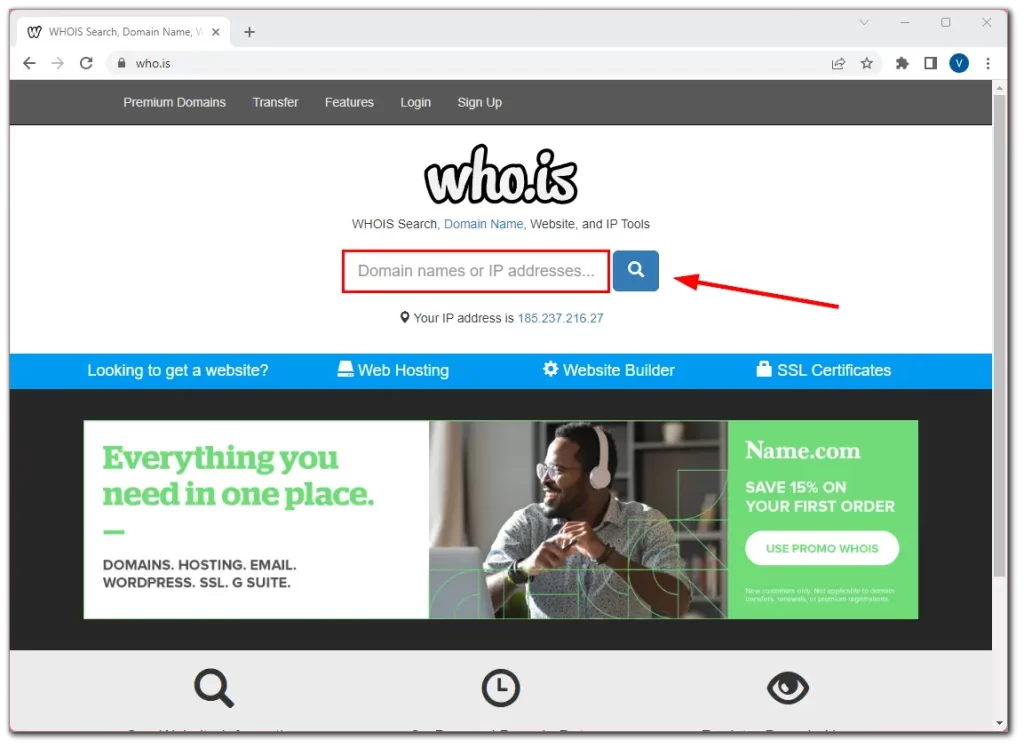
Η υπηρεσία θα σας δείξει όλα τα διαθέσιμα δεδομένα σχετικά με τον ιστότοπο και θα μπορέσετε να καταλάβετε αν είναι ασφαλής και αν αξίζει να τον εμπιστευτείτε.